Actualizado el 31 de Octubre del 2018 (Publicado el 26 de Octubre del 2018)
976 visualizaciones desde el 26 de Octubre del 2018
2,6 MB
47 paginas
Creado hace 14a (29/06/2011)
Guía - Adobe After Effects CS5
.Adobe Effects CS5.
�Guía - Adobe After Effects CS5
.After Effects CS5.
Descripción general del flujo de trabajo básico en After Effects.
Si Adobe After Effects se emplea ya sea para animar un título sencillo, crear gráficos de movimiento
complejos o componer efectos visuales realistas, generalmente se sigue el mismo flujo de trabajo
básico, aunque se pueden repetir u omitir algunos pasos. Por ejemplo, es posible que se repita el ciclo
de modificación de propiedades de capas, animación y previsualización hasta que finalice el proyecto y
sea correcto. Puede que se omita el paso de importación de material de archivo si se pretenden crear
elementos gráficos en After Effects en su totalidad.
Importación y organización del material de archivo.
Una vez creado un proyecto, importe el material de archivo al proyecto en el panel Proyecto. After
Effects interpreta automáticamente la mayoría de los formatos de medios más comunes, pero también
puede especificar cómo desea que After Effects interprete los atributos tales como la velocidad de
fotogramas y la proporción de aspecto de los píxeles. Puede ver cada elemento en el panel Material de
archivo y definir sus tiempos de inicio y de fin para ajustarlos a su composición.
Creación, disposición y composición de capas en una composición.
Cree una o varias composiciones. Cualquier elemento de material de archivo puede ser el origen de una
o más capasen una composición. Las capas se pueden organizar espacialmente en el panel Composición
o por tiempo en el panel Línea de tiempo. Puede apilar capas en dos dimensiones u organizarlas en tres
dimensiones. Puede utilizar máscaras, modos de fusión y herramientas de incrustación, para componer
(combinar) las imágenes de las diferentes capas. Puede incluso utilizar capas de forma, capas de texto y
herramientas de pintura para crear sus propios elementos visuales.
Modificación y animación de las propiedades de capa.
Puede modificar cualquier propiedad de una capa, como su tamaño, posición y opacidad. Puede crear
cualquier combinación de propiedades de capa para que cambien con el tiempo, mediante el uso de
fotogramas clave y expresiones. Utilice el seguimiento de movimiento para estabilizar el movimiento o
para animar una capa de forma que siga el movimiento en otra capa.
Incorporación de efectos y modificación de las propiedades de los efectos.
Puede agregar cualquier combinación de efectos para alterar el aspecto o el sonido de una capa o
incluso generar elementos visuales a partir de cero. Puede aplicar uno cualquiera de los cientos de
efectos, ajustes preestablecidos yestilos de capas. Puede incluso crear y guardar sus propios ajustes
�Guía - Adobe After Effects CS5
preestablecidos de animación. También puede animar propiedades de efecto, que son simplemente
propiedades de capa con un grupo de propiedad de efecto.
Previsualización.
La previsualización de las composiciones en la pantalla del equipo o en un monitor de vídeo externo es
rápida y cómoda, incluso para los proyectos complejos, especialmente si utiliza la tecnología OpenGL
para que las previsualizaciones sean más rápidas. Puede cambiar la velocidad y la calidad de las
previsualizaciones especificando su resolución y velocidad de fotogramas, así como limitando el área y la
duración de la composición que está previsualizando. Puede utilizar funciones de administración de
color para previsualizar el aspecto que tendrá su película en otro dispositivo de salida.
Procesamiento y exportación.
Agregue una o varias composiciones a la cola de procesamiento para procesarlas según los ajustes que
haya seleccionado y para crear películas en los formatos especificados. En algunos casos, hará las
exportaciones con el menú Archivo > Exportar o Composición en lugar de utilizar el panel Cola de
procesamiento.
Planificación y administración de proyectos
Planificación y configuración
Planificación del trabajo
Una correcta configuración del proyecto, la preparación del material de archivo y los ajustes de
composición iniciales pueden ayudarle a evitar errores y resultados inesperados al procesar el resultado
final de una película. Antes de comenzar, reflexione sobre el trabajo que va a realizar en After Effects y
sobre el resultado que pretende crear. Una vez que haya planificado su proyecto y haya tomado ciertas
decisiones básicas sobre los ajustes de éste, estará listo para comenzar a importar material de archivo y
montar composiciones a partir de capas basadas en dicho material de archivo.
La mejor forma de garantizar que una película sea adecuada para un medio específico es procesar una
película de prueba y visualizarla usando el mismo tipo de equipo que utilizarán los destinatarios para
visualizarla. Lo ideal es hacerlo antes de completar las partes del trabajo que son más difíciles y
requieren más tiempo a fin de detectar los problemas de forma temprana.
�Guía - Adobe After Effects CS5
Guiones gráficos y guiones (guiones para pantalla)
Antes de comenzar a filmar material de archivo o crear animaciones, en ocasiones resulta más adecuado
planificar la película con guiones gráficos y un guión para pantalla. Adobe Photoshop y Adobe Illustrator
se pueden utilizar para crear guiones gráficos. Adobe Story se puede utilizar para escribir en
colaboración y administrar guiones para pantalla. Adobe Story también convierte la información de un
guión para pantalla en metadatos XMP que pueden automatizar la creación de guiones de rodaje, listas
de tomas, etc.
Nota: Para iniciar el servicio de Adobe Story desde After Effects, seleccione Archivo > Ir a Adobe Story.
Adquisición, selección y preparación del material de archivo
Antes de importar material de archivo, decida qué medios y formatos utilizará para las películas finales
y, después, determine los ajustes más adecuados para el material de origen. A menudo, se recomienda
preparar el material de archivo antes de importarlo a After Effects.
Por ejemplo, si desea que una imagen ocupe todo el fotograma de la composición, puede configurar la
imagen en Adobe Photoshop para que el tamaño y la proporción de aspecto de píxeles de la imagen
coincidan con el tamaño y la proporción de aspecto de píxeles de la composición. Si la imagen es
demasiado grande al importarla a After Effects, aumentarán los requisitos de memoria y de procesador
de las composiciones que la utilicen. Si la imagen es demasiado pequeña, se perderá calidad de imagen
al ajustarla al tamaño deseado. Si puede filmar material de archivo con colores e iluminación uniformes,
y al mismo tiempo evitar la necesidad de realizar mucho trabajo tedioso con la utilidad durante la
postproducción, dispondrá de más tiempo para el trabajo creativo. Tenga en cuenta el uso de Adobe
OnLocation para asegurarse de que obtiene el máximo rendimiento de su tiempo y material de archivo.
Si es posible, utilice material de archivo sin comprimir o material de archivo codificado con compresión
sin pérdida. La compresión sin pérdidas supone mejores resultados para muchas operaciones, como la
incrustación o el seguimiento de movimiento. Ciertos tipos de compresión, como los que se utilizan en la
codificación DV, son especialmente inapropiados para la incrustación de color porque descartan las
sutiles diferencias de color que son determinantes para una incrustación correcta de fondo azul o de
fondo verde. A menudo, lo mejor es esperar hasta la fase de procesamiento final para utilizar una
compresión distinta a la compresión sin pérdida.
Si es posible, utilice material de archivo con una velocidad de fotogramas que sea, al menos, equivalente
a la del resultado final para que After Effects no tenga que utilizar la fusión de fotogramas o métodos
similares para completarlos fotogramas no disponibles. El tipo de trabajo que se va a realizar en After
Effects y el tipo de película final que se desea crear pueden influir incluso sobre el modo de rodar y
adquirir el material de archivo. Por ejemplo, si se desea realizar una animación conseguimiento de
movimiento, considere la toma de la escena de forma que se optimice el seguimiento de movimiento;
�Guía - Adobe After Effects CS5
por ejemplo, utilizando marcadores de seguimiento.
Ajustes del proyecto
Los ajustes del proyecto se dividen en tres categorías básicas: el modo en el que se visualiza el tiempo
en el proyecto, el modo en el que se tratan los datos de color en el proyecto y la velocidad de muestreo
que se utiliza para el audio. De ellos, los ajustes de color son los que hay que tener en cuenta antes de
avanzar con los trabajos en el proyecto, porque determinan el modo en el que se van a interpretar los
datos de color al importar los archivos de material de archivo, el modo en el que se van a realizar los
cálculos de color durante el proceso y el modo en el que se van a convertir los datos de color para el
resultado final.
Si habilita la administración de color para su proyecto, los colores que ve son los colores que su
audiencia verá al visionar la película que ha creado.
Nota: Haga clic en el indicador de profundidad de color en la parte inferior del panel Proyecto para abrir
el cuadro de diálogo Ajustes del proyecto. Presione Alt (Windows) u Opción (Mac OS) para visualizar las
profundidades de bits de color: 8 bpc, 16 bpc y 32 bpc.
Ajustes de composición
Una vez preparados e importados, los elementos de material de archivo se utilizan para crear capas en
una composición, donde se realizan animaciones y se aplican efectos. Al crear una composición, deben
especificarse ajustes como la resolución, el tamaño de fotograma y la proporción de aspecto de píxeles
para el resultado final procesado. Aunque se pueden cambiar los ajustes de la composición en cualquier
momento, se recomienda definirlos correctamente cada vez que se cree una composición nueva con el
fin de evitar resultados inesperados en
 Crear cuenta
Crear cuenta
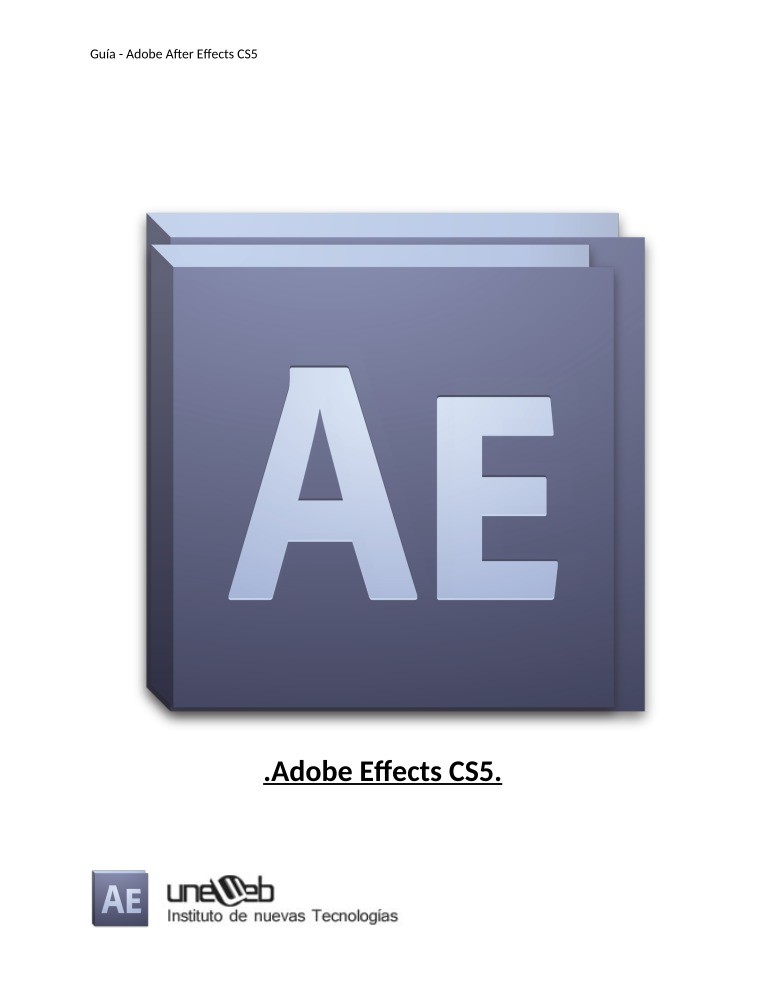

Comentarios de: Guia After Effects CS5 (0)
No hay comentarios